キャラクター制作
Poserのキャラクター(人など)を作る時、ゼロから作るとポリゴンモデル作成に加えてボーンと呼ばれる骨格を作るのが大変です。特に顔は、口が開いたときに見える歯や舌などの口の中を作り込むのが大変な作業になります。そこで体格的に適当なキャラクターを選んで顔や体格を変更するためのモーフターゲットを作り、それで表現する方法があります。
数年ぶりにG-ZONEのマスコットガールを更新しようと思うにあたり、キャラクターの顔をモーフで作成してみる事にしました。
モーフ
モーフというのは、オリジナルのポリゴンモデルを変形させたモデルを作成して、オリジナルのモデルに対して変形を計算させるものです。全くゼロから作るのと違い、変形させるためのモデルを作成するのですから、プラモデルで言う所の改造にあたる機能です。改造はパーツごとに行うので、顔だけ改造して使うというときには、うってつけの方法という事になります。
以前の記事でジェシーを巨乳化したときに使ったのもモーフでしたね。今回は、Poserでモーフを作るのではなく、他のアプリケーションでPoserで使うためのモーフ用モデル(モーフターゲット)を作成する話になります。
モーフのベースを取り出す
モーフを作成するには、ターゲットとなるオリジナルのポリゴンモデルをPoserから取り出さなくてはなりません。モーフのベースをPoserから取り出すのはとても簡単です。その手順は次のようになります。
- モーフを作ろうとするキャラクターを選んで配置
- ファイルメニューから書き出しさらにWavefront OBJを選択
- 書き出し範囲ダイアログが表示されたら現在のフレームにチェック(デフォルト)しOKボタンを押す
- 階層を選択ダイアログに切り替わったら頭部だけがチェックされた状態にしてOKボタンを押す
- 書き出しダイアログに切り替わったら(Poser 7以降のみ)モーフターゲットだけにチェック付けOKボタンを押す
- 適当なフォルダを指示して書き出す
モーフベースを改造する
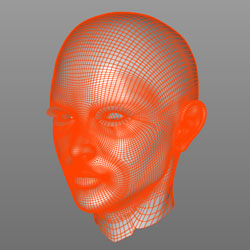 書き出されたモーフターゲットを3Dモデルを制作できるアプリケーションで読み込みます。右の図は、Poser 6以降に付属しているジェシーの頭部です。これを改造して制作していきます。
書き出されたモーフターゲットを3Dモデルを制作できるアプリケーションで読み込みます。右の図は、Poser 6以降に付属しているジェシーの頭部です。これを改造して制作していきます。
3Dモデリングアプリケーションに特におすすめという物はありません。ここで使っているのはCheetah3DというMac用のアプリですが、他にも色々なアプリが出回っています。どのようなアプリがあるかは、改めて記事にすることにして話を進めたいと思います。モデル作成の方法は、使うアプリケーションによって違いがありすぎるので、ここでの説明は端折ります。
どのようにモデルを作成し、どのようにPoserに取り込むのかに重点を置きます。
モーフを作成するときには、ポリゴンモデルの頂点の数や並びを替えてはなりません。もちろんポリゴンの削除や追加はできません。なので、ポリゴン数を増やすような大幅な改造はできないという事になります。また間違ってポリゴンを壊さないように注意しながら、変形させて改造を進めます。
ところで、Poserのキャラクターは左右対称ではありません。若干違います。そのために、左右対称に作業できるツールがあっても、上手く働かないことがあるので注意が必要です。人体モデルの場合、左右対称にこだわる必要は無いのかもしれません。
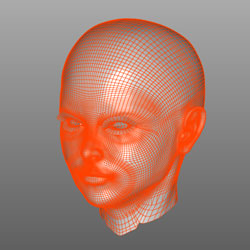 あれこれといじって改造が終わったら、OBJ形式で書き出します。あとはPoserで、仕上げ作業を行います。
あれこれといじって改造が終わったら、OBJ形式で書き出します。あとはPoserで、仕上げ作業を行います。
今回は、現在のマスコットガールに似た雰囲気で丸顔の少女といった感じに仕上げてみました。色々と手直ししたい所が残っていますが、気に入るまで手を入れていると完成しないので、ある程度の所で終わりにしました。また時間があるときにでも、手を入れてモーフを入れ替えようと思います。手軽に更新できるのがモーフの長所と言えるでしょう。
Poserでの仕上げ
完成したモデルをモーフとして直接読み込む前に、Poserの小道具(prop)として読み込んでみます。といいますは、3Dアプリケーションによっては座標系が変わってしまう事があり、そのままではモーフターゲット使えないかもしれないからです。
 案の定、Cheetah3Dで書き出された頭部データは、なにやら巨大化していました(右図)。肩から上の頭部が、頭でっかちな被り物のようになっています。このままでは使えないので、Poser上で大きさと位置を調整していきます。
案の定、Cheetah3Dで書き出された頭部データは、なにやら巨大化していました(右図)。肩から上の頭部が、頭でっかちな被り物のようになっています。このままでは使えないので、Poser上で大きさと位置を調整していきます。
位置を調整するときには、ジェシーを置いて、ジェシーの頭部を非表示にしておきます。その体の首から上にぴったりと位置と大きさが合うように、読み込んだ頭部データの変形パラメータを調整します。位置合わせは、そんなに厳密ではなくても大丈夫ですが、丁寧に合わせておきます。
 大きさと位置が合ったら、最初にモーフターゲットを作成したときのように書き出します。ただし、このときには書き出しダイアログのモーフターゲットオプションも含めて、全てのオプションのチェックを外しておきます。
大きさと位置が合ったら、最初にモーフターゲットを作成したときのように書き出します。ただし、このときには書き出しダイアログのモーフターゲットオプションも含めて、全てのオプションのチェックを外しておきます。
注意
この作業をするときには、ベースとなるキャラクターを配置した後、ポーズを変更してはいけません。ポーズを変更すると、位置合わせが意味の無い物になってしまうからです。位置合わせをするキャラクターのボーズを変更しないように注意してください。
モーフとして読み込む
ここでようやくモデルをモーフとして読み込みます。モーフとして読み込むモデルの事をモーフターゲットと呼びますが、モーフターゲットを読み込む方法は2つ。いずれの方法でも、モーフを適用するキャラクターを配置しておきます。この場合はジェシー用のモーフターゲットなので、ジェシーを置きます。次にジェシーの頭部をクリックして準備完了。そして2つの方法とは・・・
- オブジェクトメニューを使う方法
- オブジェクトメニューからモーフターゲットの読み込みを選択
- パラメータ/特性ウィンドウを使う方法
- パラメータ/特性ウィンドウ上にある特性タブをクリック
- 特性ページにあるモーフターゲットの追加ボタンを押す
読み込んだモーフは、「パラメータ/特性」ウィンドウのパラメータページの一番下に、新しいダイヤルとして追加されているはずです。このダイヤルを0にするとモーフ適用はされず、ダイヤルを調整して1に近づけていくに従いモーフが少しずつ適用されていきます。1で100%の適用となります。
モーフを適用すると、目の位置がずれる事があります。そのときは、目の位置パラメータを調整して合わせます。
 モーフ適用前。つまりオリジナルのジェシーさんです。
モーフ適用前。つまりオリジナルのジェシーさんです。
ファッションモデルっぽい、きついメリハリのある顔立ちですね。
 モーフ適用後。
モーフ適用後。
ジェシーさんと比較して、顔立ちが柔らかな感じになったと思いますがいかがでしょうか。
 モーフ適用後のテストレンダリングです。なんだかハニーっぽいなぁ・・・
モーフ適用後のテストレンダリングです。なんだかハニーっぽいなぁ・・・
ちなみに、この髪のモデルデータはStudio Maya謹製の「Short Layerd Hair」を使っています。ジェシー用ではありませんが、誤摩化してかぶせて使っています。
完成

一応マスコットガールが完成したので、衣装合わせも兼ねてテストレンダリングしてみました。膝にもプロテクターを付けようと制作していますが、これはちょっと間に合わなかったので、とりあえず無しでレンダリングしました。ポーズは、なんだか固い感じで不自然ですね。手抜きでごめんなさい。後でこっそり差し替える事にします。
・・・差し替えました。
膝のプロテクターは暫定ですが、取り急ぎ付けてみました。
景観に使用した団地風の建物は、AEMI1970のへたれPropたれながしサイトにありましたフリーpropデータです。丁寧に作られています。こちらのサイトは基本アダルト系なので、未成年の方は徘徊しないようにお願いします(苦笑)。prop(小物データ)を色々作成されていて、巨大ヒロインピンチ用に色々と使えるモデルをフリーで公開されている奇特な方です。
次は衣装などの、小物制作の話しようと思います。